
Последнее обновление

Подписки на приложения открывают доступ к премиум-функциям в приложениях Android. Если вы удалите приложение, вам нужно будет отказаться от подписки, чтобы прекратить выплаты. Вот как.
Хотя в магазине Google Play есть множество отличных (и бесплатных) приложений для Android, вы наверняка упустите возможность, если не примете во внимание и странное платное приложение.
Некоторые приложения требуют единовременной предоплаты, в то время как другие включают покупки в приложении, чтобы разблокировать определенные функции. Для некоторых приложений может потребоваться подписка с ежемесячной или годовой платой для разблокировки всех функций. Если вы подписаны на приложение для Android и хотите его удалить, вам необходимо сначала отказаться от подписки, например, удалив приложение. не будет отменить подписку за вас.
Если вы хотите узнать, как отказаться от подписки на приложение на Android, вам нужно сделать следующее.
Как отписаться от приложения на Android
Завершение подписки на приложение на Android будет немного отличаться для разных приложений и служб. Это руководство объяснит необходимые действия, которые необходимо предпринять при отмене подписки на Android. Хотя описанные ниже действия являются стандартными, вам может потребоваться следовать дополнительным инструкциям на экране, в зависимости от того, какое приложение вы используете.
Чтобы отказаться от подписки на приложение на Android:
- Открыть Google Play магазин, затем выберите правильную учетную запись Google, коснувшись значок профиля в правом верхнем углу.
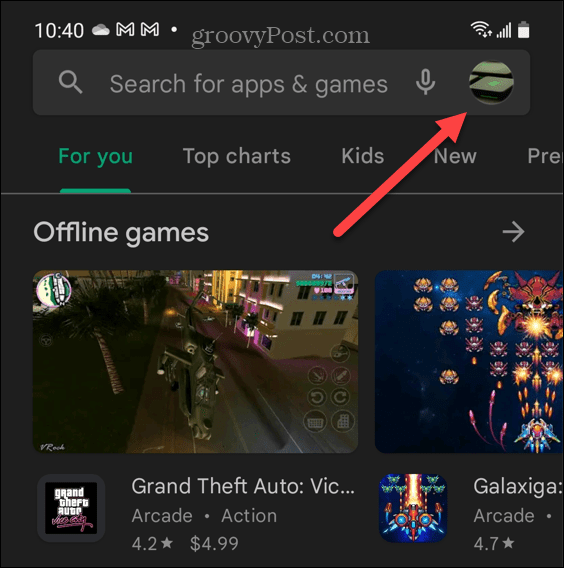
- Далее коснитесь Платежи и подписки в меню.
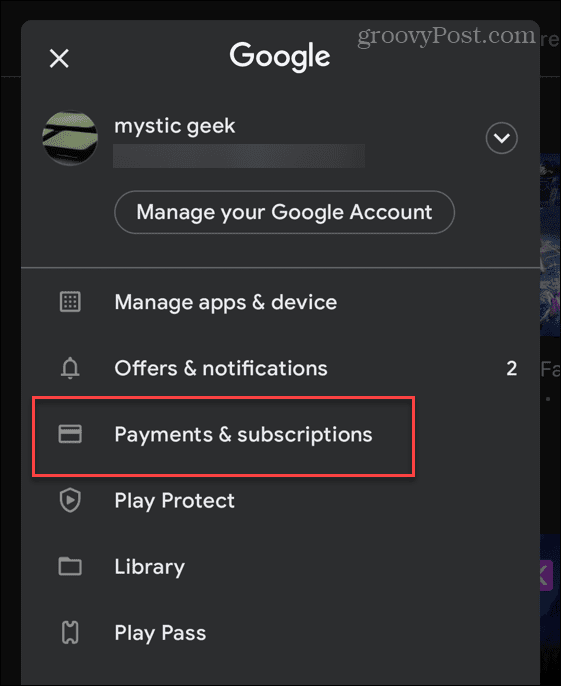
- Кран Подписки для просмотра активных подписок в вашей учетной записи Google.
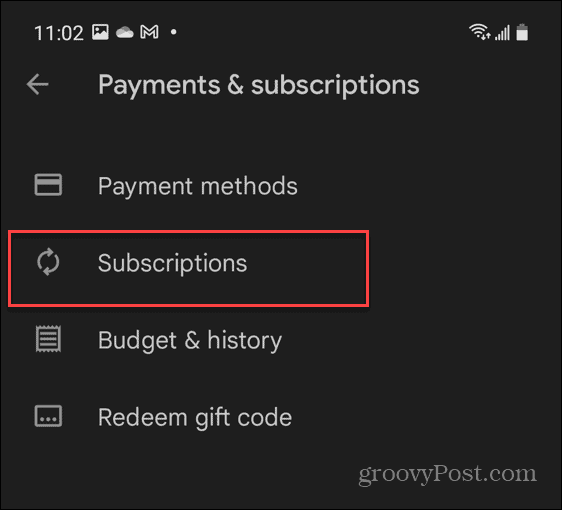
- Вы увидите список приложений и сервисов, на которые вы сейчас подписаны. Нажмите на подписку, которую хотите отменить, в Активный список.
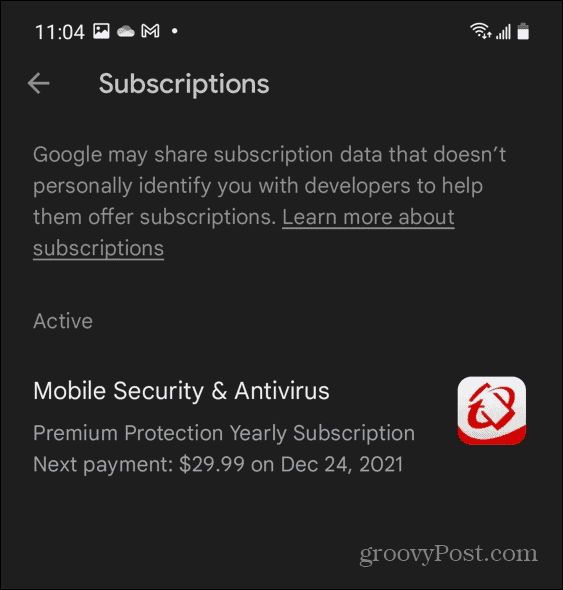
- Вы увидите детали подписки, перечисленные в Управлять подпиской раздел. Чтобы завершить подписку, коснитесь Отмена кнопка.
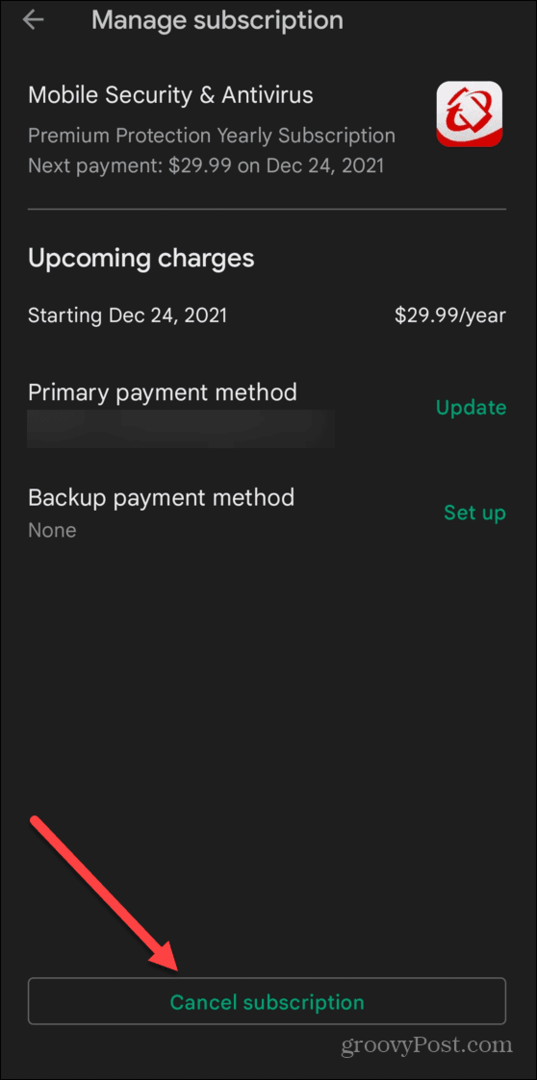
- Выберите причину отмены из предоставленного списка, затем коснитесь Продолжать кнопка.
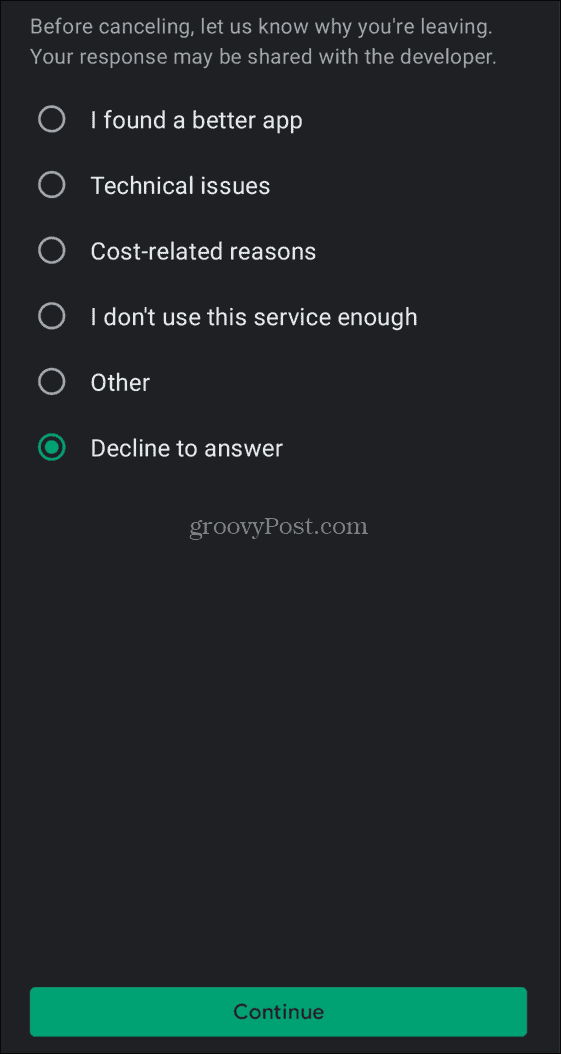
- Вам нужно будет подтвердить отмену, поэтому коснитесь Отменить подписку кнопка.
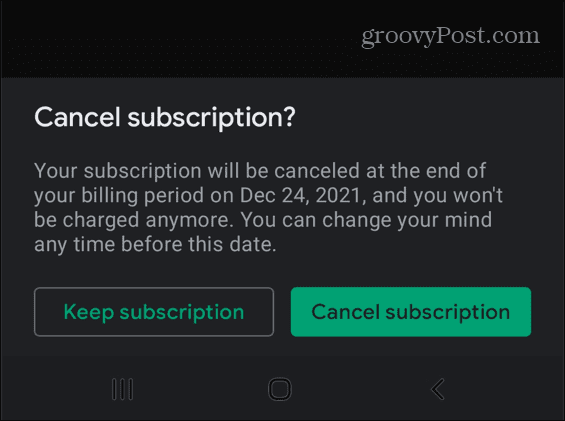
На этом этапе ваша подписка на приложение станет неактивной и будет отображаться как отменен в Управлять подпиской меню. Это означает, что ваша подписка останется активной до следующей даты выставления счета. После этой даты подписка закончится, и с вас не будет взиматься плата.
Если вы хотите продлить подписку, нажмите Подписаться повторно чтобы активировать его.
Как отказаться от подписки на приложения с помощью веб-сайта Google Play Store
Вы также можете отказаться от подписки на активную подписку на приложение на веб-сайте Google Play Store. Это позволяет вам отменять подписку с вашего ПК или веб-браузера Mac.
Чтобы отменить подписку на приложение для Android через Интернет:
- Сначала посетите Сайт магазина Google Play используя свой веб-браузер и войдите в систему.
- После входа в систему нажмите Мои подписки из столбца слева.
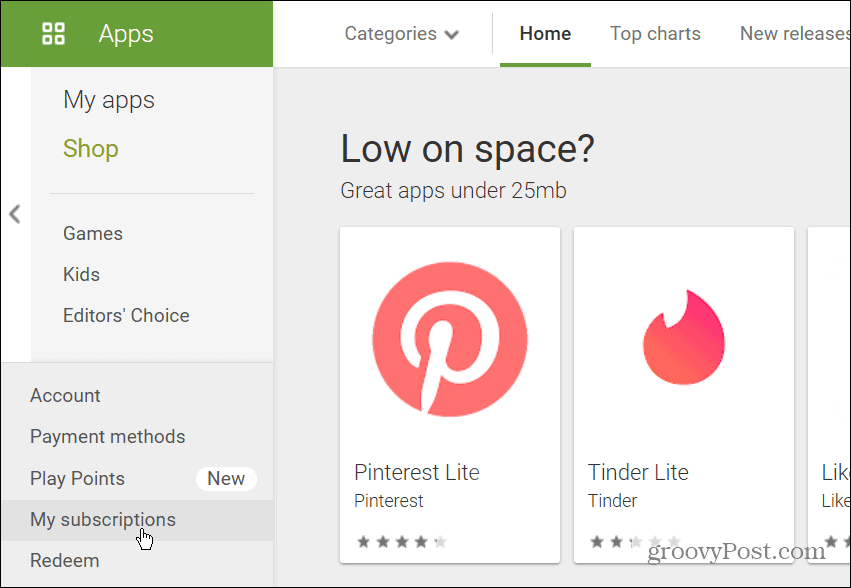
- На следующем экране отобразится список ваших подписок. Щелкните значок Управлять ссылка рядом с описанием приложения.
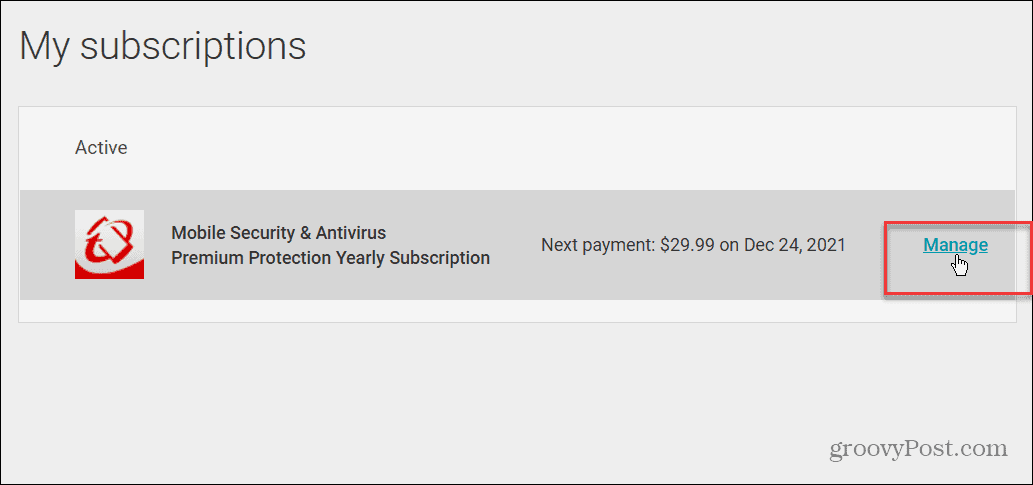
- Появится всплывающий экран с условиями вашей подписки, способом оплаты и датой следующего платежа. Щелкните значок Отменить подписку ссылка в нижнем левом углу.
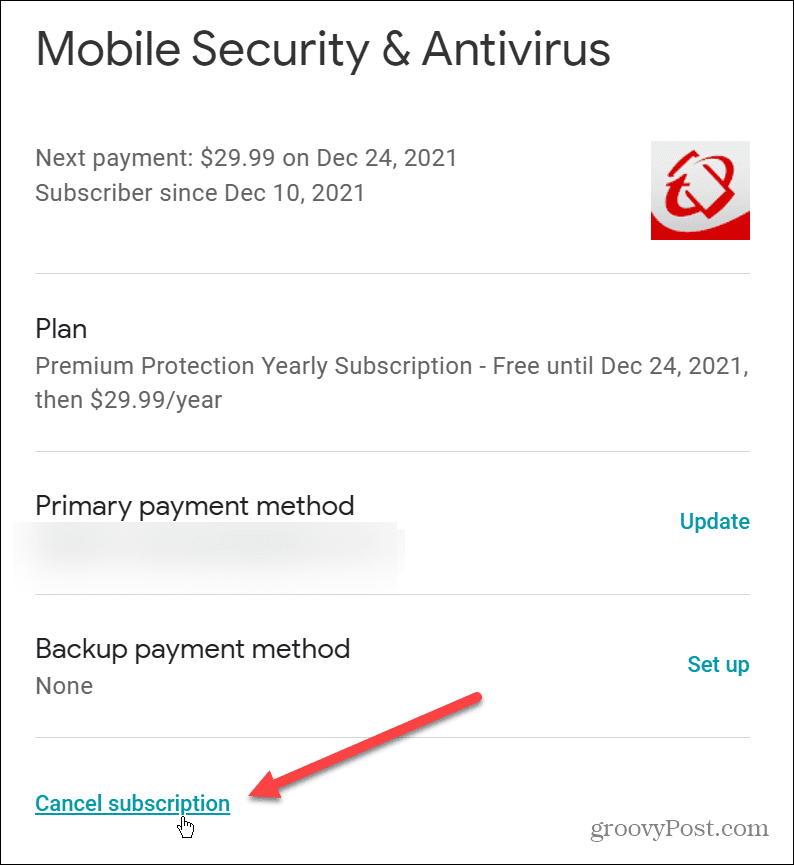
- Укажите причину отмены, затем нажмите кнопку Продолжать кнопка.
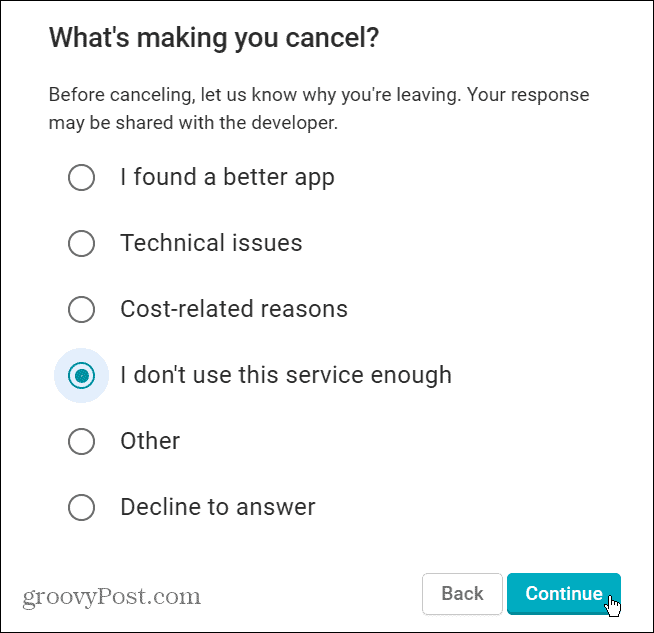
- Щелкните значок Отменить подписку кнопку, чтобы подтвердить отмену услуги.
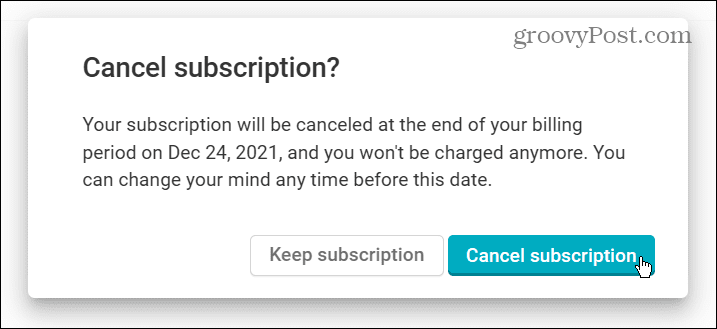
- Вы увидите подтверждение об отмене подписки на приложение - нажмите В ПОРЯДКЕ признать это.
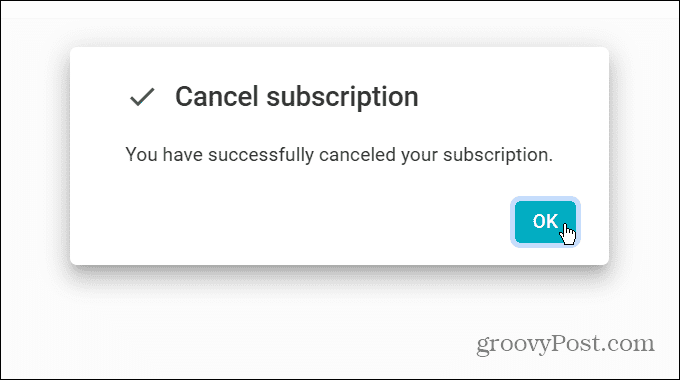
Отмена подписки на Android
После того, как вы откажетесь от подписки на приложение на Android, вы получите электронное письмо от Google с подтверждением. Если вы передумаете, вы можете возобновить подписку в любой момент до или после окончания периода подписки.
К счастью, приведенные выше шаги показывают, что отменить подписку на Android довольно просто. Вы можете время от времени проверять свой список подписок, особенно если вы забыли о каких-либо пробных подписках в прошлом.
Вы не ограничены использованием своих приложений на устройстве Android. Если у вас есть компьютер, вы можете установить приложения Android в Windows 11. Если вы владелец устройства Apple, не забудьте отменить подписку на iPhone или iPad которую вы тоже больше не используете.
Как найти ключ продукта для Windows 11
Если вам нужно перенести ключ продукта Windows 11 или он просто нужен для чистой установки ОС, ...
Как очистить кеш, файлы cookie и историю просмотров Google Chrome
Chrome отлично сохраняет историю просмотров, кеш и файлы cookie, чтобы оптимизировать производительность вашего браузера в Интернете. Ее как ...
Согласование цен в магазине: как узнать цены в Интернете при совершении покупок в магазине
Покупка в магазине не означает, что вы должны платить более высокие цены. Благодаря гарантиям совпадения цен вы можете получать онлайн-скидки при покупках в ...
Как подарить подписку Disney Plus с помощью цифровой подарочной карты
Если вам нравится Disney Plus и вы хотите поделиться им с другими, вот как купить подписку Disney + Gift за ...

